แอพกรองแสงสีฟ้าที่ดีที่สุด 10 อันดับแรกสำหรับพีซี
เผยแพร่แล้ว: 2023-03-11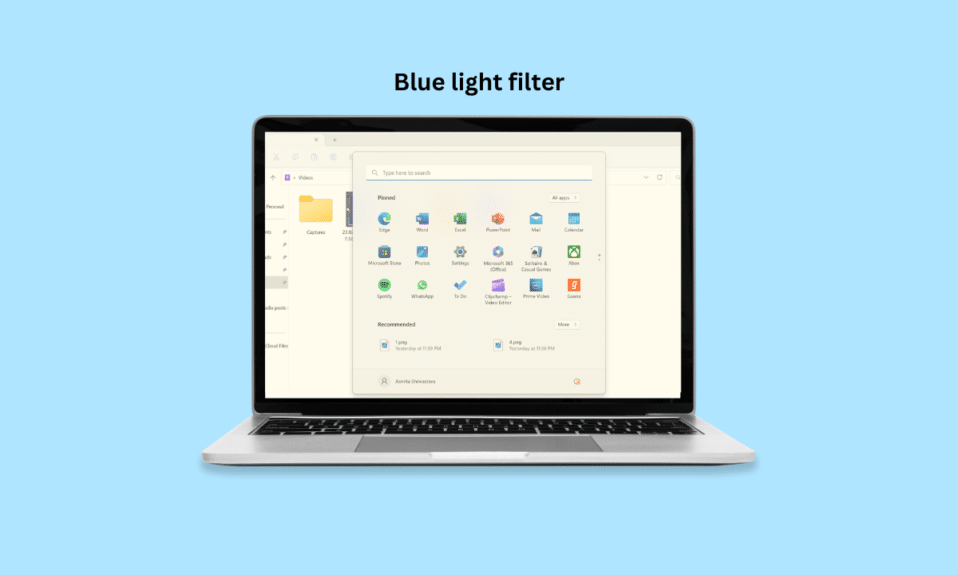
คุณใช้เวลากับคอมพิวเตอร์หรือแล็ปท็อปมากโดยเฉพาะตอนกลางคืนหรือไม่? คุณจ้องที่หน้าจอเป็นเวลานานหรือไม่? คุณเคยสังเกตเห็นแสงสีฟ้าสว่างที่เปล่งออกมาจากหน้าจอคอมพิวเตอร์หรือแล็ปท็อปของคุณหรือไม่? แสงนี้เรียกว่าแสงสีฟ้าซึ่งส่งผลเสียต่อดวงตาของเราและอาจส่งผลต่อจังหวะการทำงานของร่างกาย ส่งผลให้รูปแบบการนอนหยุดชะงัก แต่อย่ากังวล ในบทความนี้เราจะพูดถึงรายการแอพกรองแสงสีฟ้าที่ดีที่สุดสำหรับพีซี โดยเฉพาะสำหรับ windows 7, 10 และ 11 แอพหรือโปรแกรมเหล่านี้สามารถช่วยคุณปกป้องดวงตาของคุณและยังสามารถ ช่วยในการปรับปรุงคุณภาพการนอนหลับ
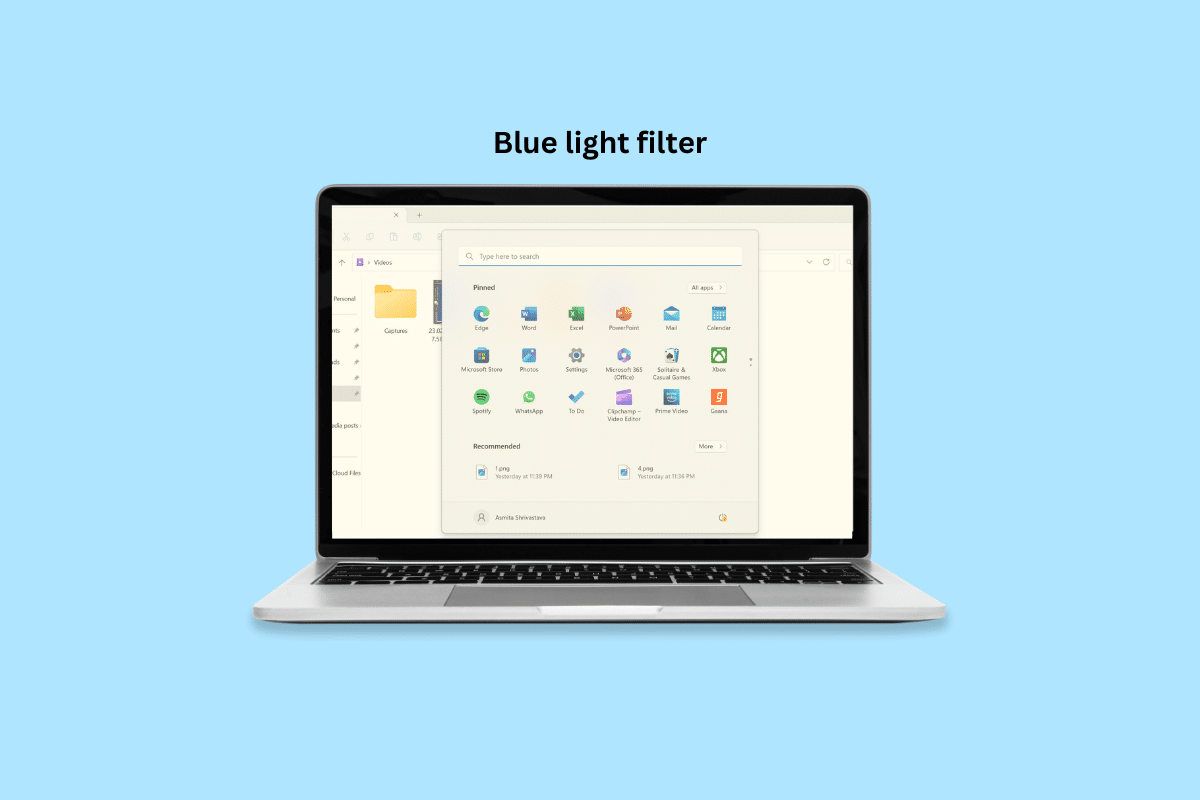
แอพกรองแสงสีฟ้าที่ดีที่สุดสำหรับพีซี
การสัมผัสกับแสงสีน้ำเงินโดยตรงอาจส่งผลร้ายแรงต่อสุขภาพของคุณ ผลที่ตามมาบางส่วนจะกล่าวถึงที่นี่
- นอนหลับยาก: แสงสีฟ้าสามารถทำให้เรานอนหลับได้ยาก เนื่องจากแสงนี้จะไปขัดขวางร่างกายของเราไม่ให้ผลิตฮอร์โมนที่ช่วยให้เรานอนหลับ
- ตาแห้งและระคายเคือง: แสงสีฟ้าสามารถทำให้ดวงตาของเราแห้ง คัน และไม่สบายได้หากเราใช้เวลาอยู่กับหน้าจอนานขึ้น
- ความเสี่ยงต่อการสูญเสียการมองเห็น: อาจทำให้เกิดปัญหาการมองเห็นที่รุนแรงได้หากเราให้ดวงตาของเราสัมผัสกับแสงสีน้ำเงินมากเกินไป
- การรบกวนนาฬิกาชีวิตตามธรรมชาติของเรา: รบกวนนาฬิกาชีวิตภายในตามธรรมชาติของเรา ซึ่งอาจส่งผลต่ออารมณ์ ระบบเผาผลาญ และการทำงานอื่นๆ
- ความเสี่ยงที่เพิ่มขึ้นของมะเร็งบางชนิด: การศึกษาบางชิ้นแสดงให้เห็นว่าการที่ดวงตาของเราสัมผัสกับแสงสีน้ำเงินสามารถเพิ่มโอกาสของมะเร็งบางชนิดได้
แสงสีน้ำเงินเป็นแสงที่มองเห็นได้เช่นเดียวกับแสงอื่นๆ เช่น สีแดง สีเหลือง สีเขียว เป็นต้น ความยาวคลื่นระหว่าง 400-525 นาโนเมตร สั้นกว่าและมีพลังงานสูงกว่าแสงที่มองเห็นได้อื่นๆ ดวงอาทิตย์ปล่อยแสงสีน้ำเงินออกมา แต่อุปกรณ์อิเล็กทรอนิกส์ เช่น คอมพิวเตอร์ แล็ปท็อป และโทรศัพท์มือถือก็ปล่อยแสงสีน้ำเงินนี้เช่นกัน แต่แสงสีฟ้าส่งผลต่อรูปแบบการนอนหลับของเราได้อย่างไร? มาตอบคำถามนี้กันเถอะ! ต่อไปนี้เป็นรายการแอพกรองแสงสีฟ้าที่ดีที่สุดสำหรับคอมพิวเตอร์ Windows
1. ไฟกลางคืนของ Windows
Windows 10 Night Light เป็นโปรแกรมที่มีอยู่แล้วภายใน Windows 10 ดังนั้น คุณจึงไม่ต้องติดตั้งตัวกรองแสงสีฟ้าสำหรับพีซี Windows 10 โปรแกรมนี้ได้รับการออกแบบมาให้ทำงานได้อย่างราบรื่น ทำตามขั้นตอนเหล่านี้เพื่อเปิดใช้งาน Windows Night Light บนคอมพิวเตอร์ของคุณ
1. กด ปุ่ม Windows + I พร้อมกันเพื่อเปิด การตั้งค่า และไปที่ ระบบ
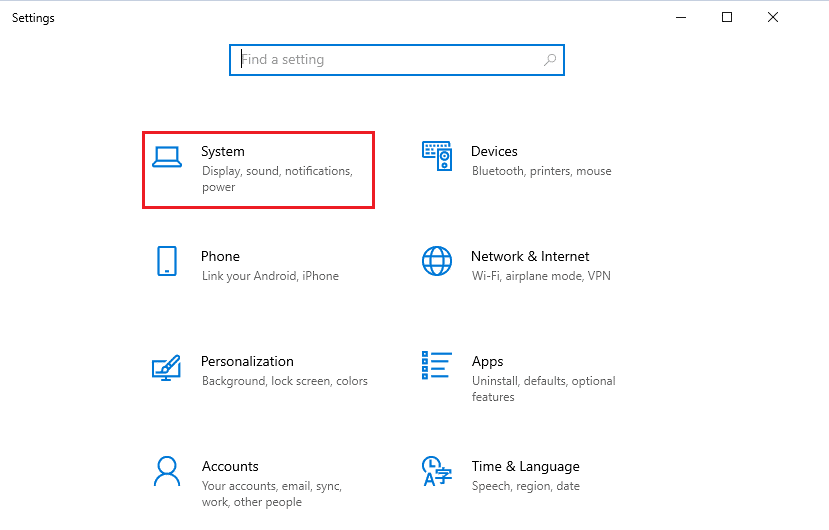
2. ที่นี่ ในแผง แสดงผล คลิกที่ การตั้งค่าแสงกลางคืน
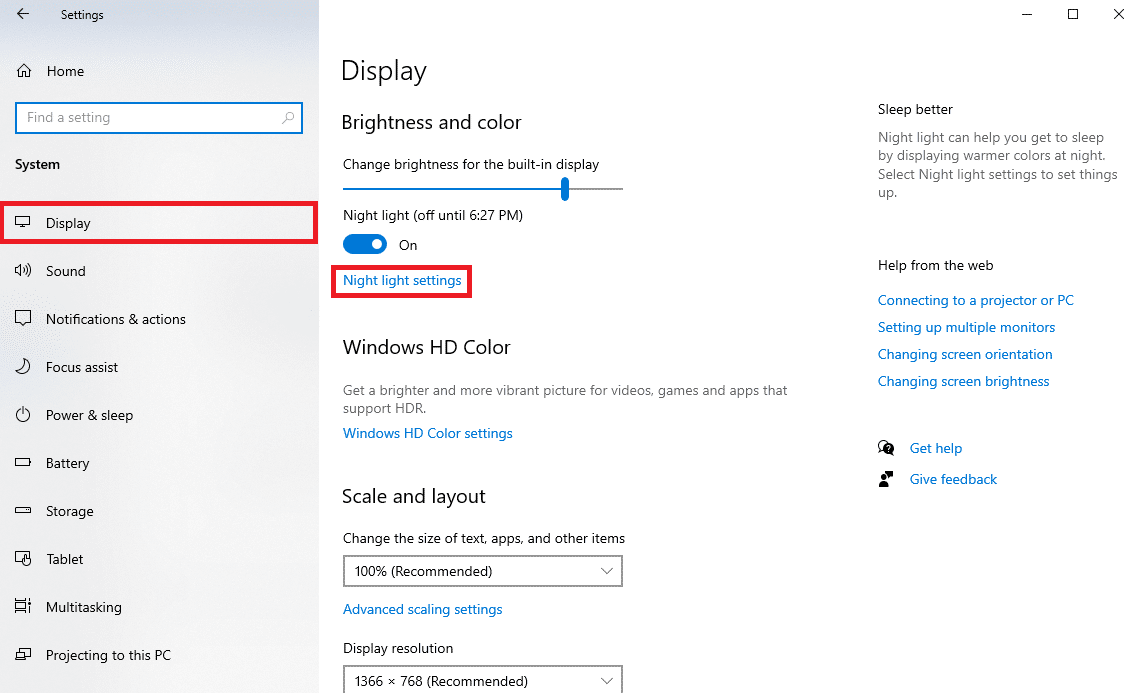
3. สุดท้าย แก้ไขการตั้งค่าการแสดงผลตามความต้องการของคุณ
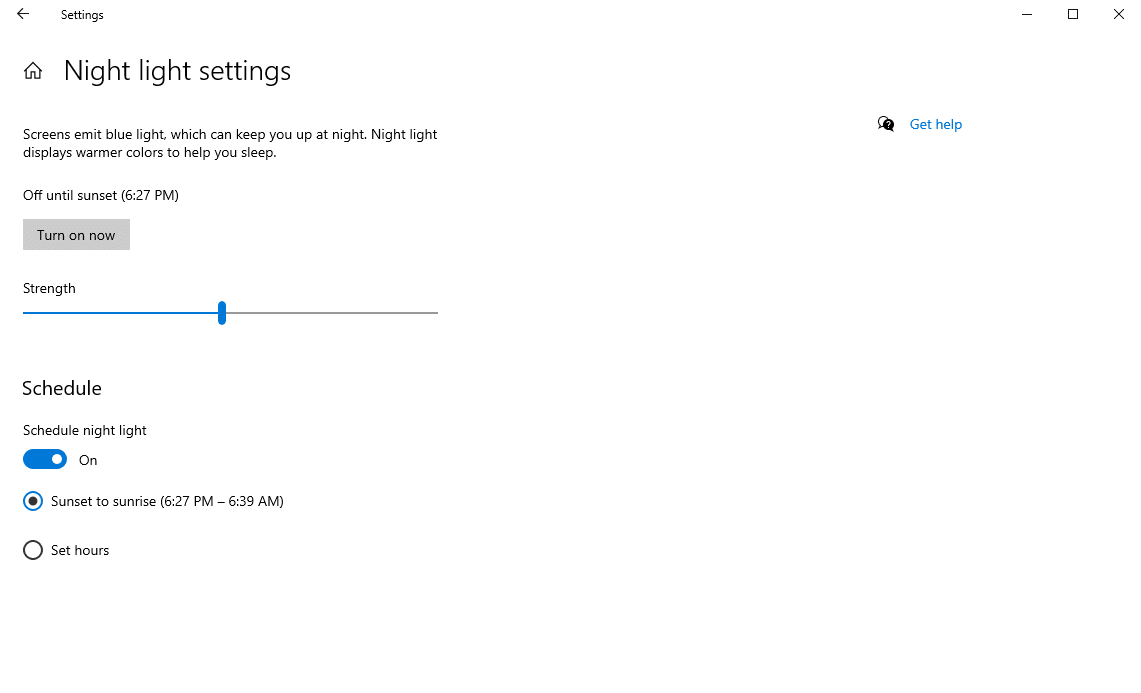
2. ฟลักซ์
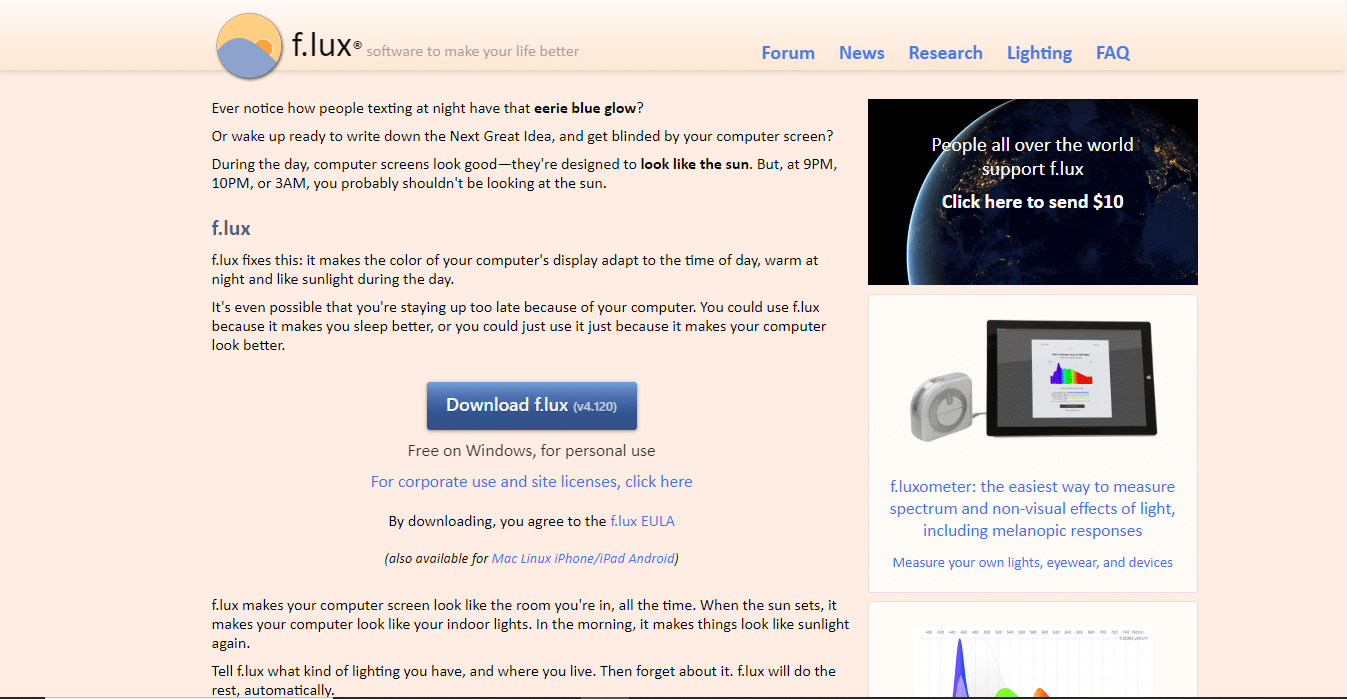
f.lux เป็นโปรแกรมซอฟต์แวร์ที่ปรับอุณหภูมิสีของหน้าจอคอมพิวเตอร์ของคุณตามเวลาของวัน เป็นหนึ่งในตัวกรองแสงสีน้ำเงินที่ดีที่สุดสำหรับคอมพิวเตอร์พีซีที่ใช้ Windows 7 และ Windows 10 โดยหลักแล้วจะใช้เพื่อลดแสงสีน้ำเงินซึ่งอาจรบกวนจังหวะการทำงานของร่างกายและส่งผลต่อคุณภาพการนอนหลับ
- f.lux เป็นซอฟต์แวร์ฟรีและเป็นโอเพ่นซอร์ส หมายความว่าทุกคนสามารถใช้และแก้ไขโค้ดได้ ทำให้เป็นแอปกรองแสงสีฟ้าที่ดีที่สุดสำหรับพีซี
- ใช้งานได้กับหลากหลายแพลตฟอร์ม รวมถึง Windows, Mac, Linux และ iOS
- คุณสามารถปรับสีและอุณหภูมิตามความต้องการของคุณ
- ช่วยลดผลกระทบของแสงสีฟ้าได้อย่างมากและมีประสิทธิภาพ
อ่านเพิ่มเติม: แอพเปลี่ยน DPI ที่ดีที่สุด 10 อันดับแรกสำหรับ Windows
3. ไอริส
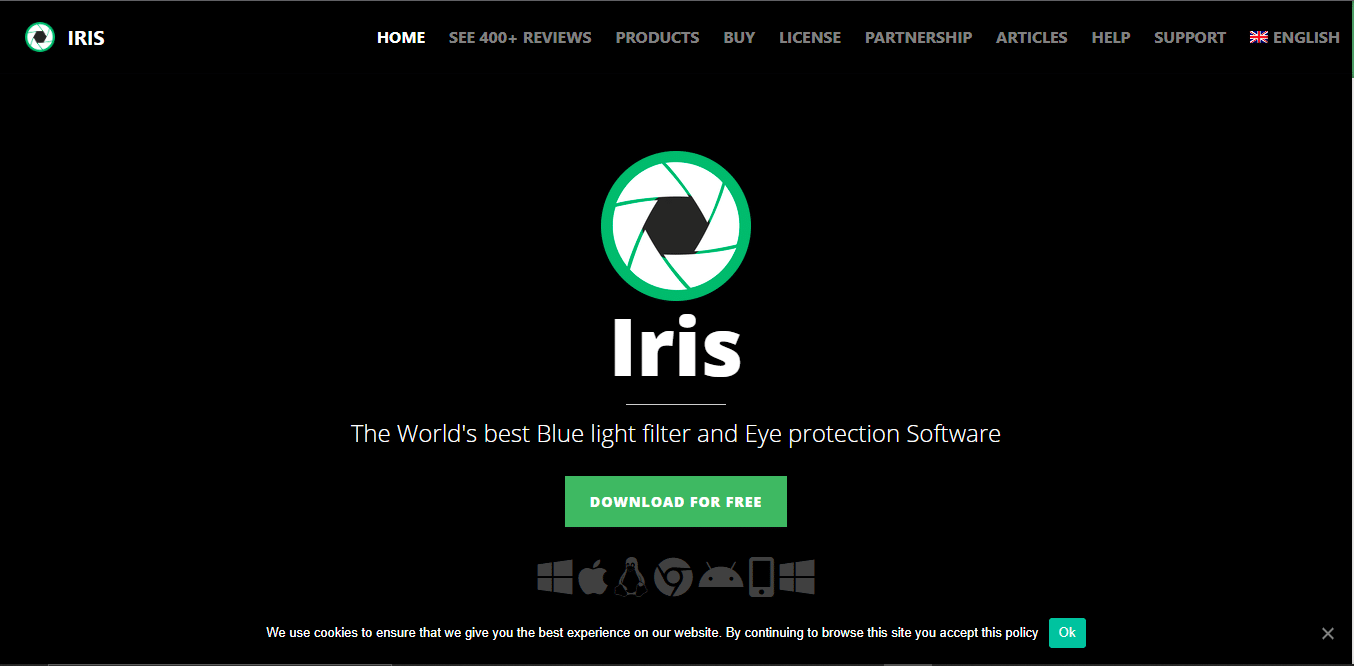
Iris ให้คุณตั้งค่าอุณหภูมิสีและความสว่าง สามารถใช้ตัวกรองโดยอัตโนมัติตามสภาพแสงของสภาพแวดล้อมของคุณ
- ปรับแต่งได้สูง คุณสามารถตั้งค่าตัวกรองได้หลายระดับ คุณสามารถสร้างโปรไฟล์แบบกำหนดเองสำหรับอุปกรณ์ต่างๆ
- มันเข้ากันได้กับ Windows, Mac, Linux และ iOS
4. หลอดไฟ
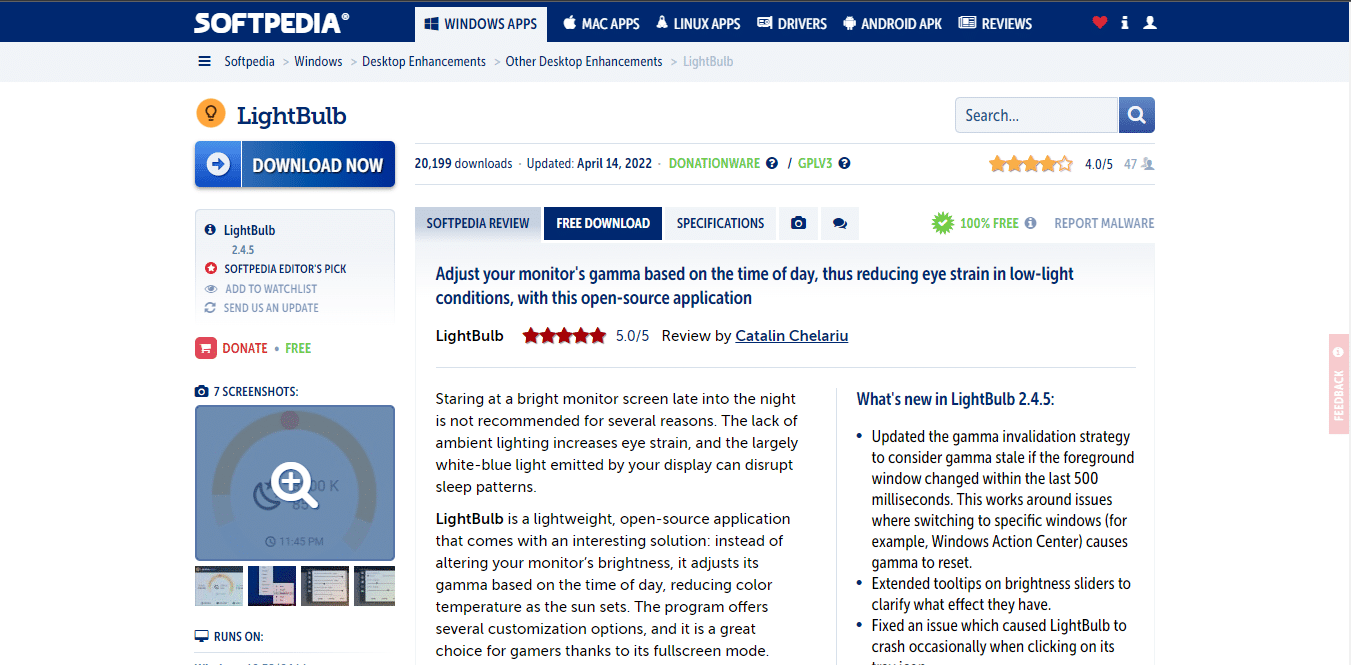
LightBulb เป็นหนึ่งในตัวกรองแสงสีน้ำเงินที่ดีที่สุดสำหรับพีซี Windows 10 แอปพลิเคชันมาพร้อมกับการปรับแต่ง เช่น อุณหภูมิสี และความเข้มของตัวกรอง ต่อไปนี้เป็นคุณสมบัติที่สำคัญบางประการ
- เรายังสามารถกำหนดเวลาตัวกรองใน LightBulb
- เป็นโอเพ่นซอร์สที่ไม่มีค่าใช้จ่ายใดๆ ทั้งสิ้น หมายความว่าคุณสามารถแก้ไขโค้ดแอปนี้ได้ตามความต้องการหากคุณต้องการเปลี่ยนแปลงบางอย่าง การเป็นโอเพ่นซอร์สเป็นจุดบวกเพราะมันทำให้ความโปร่งใสระหว่างผู้ใช้และแอพ การเป็นโอเพ่นซอร์สทำให้แอปน่าเชื่อถือและปลอดภัย
- ไม่เพียงแต่คุณสามารถตั้งเวลาตัวกรองได้ แต่คุณยังสามารถทำให้ตัวกรองเป็นแบบอัตโนมัติได้ เช่น สามารถตั้งค่าอุณหภูมิสีได้โดยอัตโนมัติตามเวลาของวันและตำแหน่งที่ตั้งของคุณ
- ใช้ทรัพยากรน้อยที่สุด ดังนั้นจึงไม่ทำให้คอมพิวเตอร์หรือแล็ปท็อปของคุณทำงานช้าลง ทำให้เป็นหนึ่งในตัวกรองแสงสีฟ้าที่ดีที่สุดสำหรับคอมพิวเตอร์พีซีที่ใช้ Windows 7
อ่านเพิ่มเติม: 20 รายการเครื่องมือวิเคราะห์พีซีที่ดีที่สุด

5. ถาดกระพริบตา
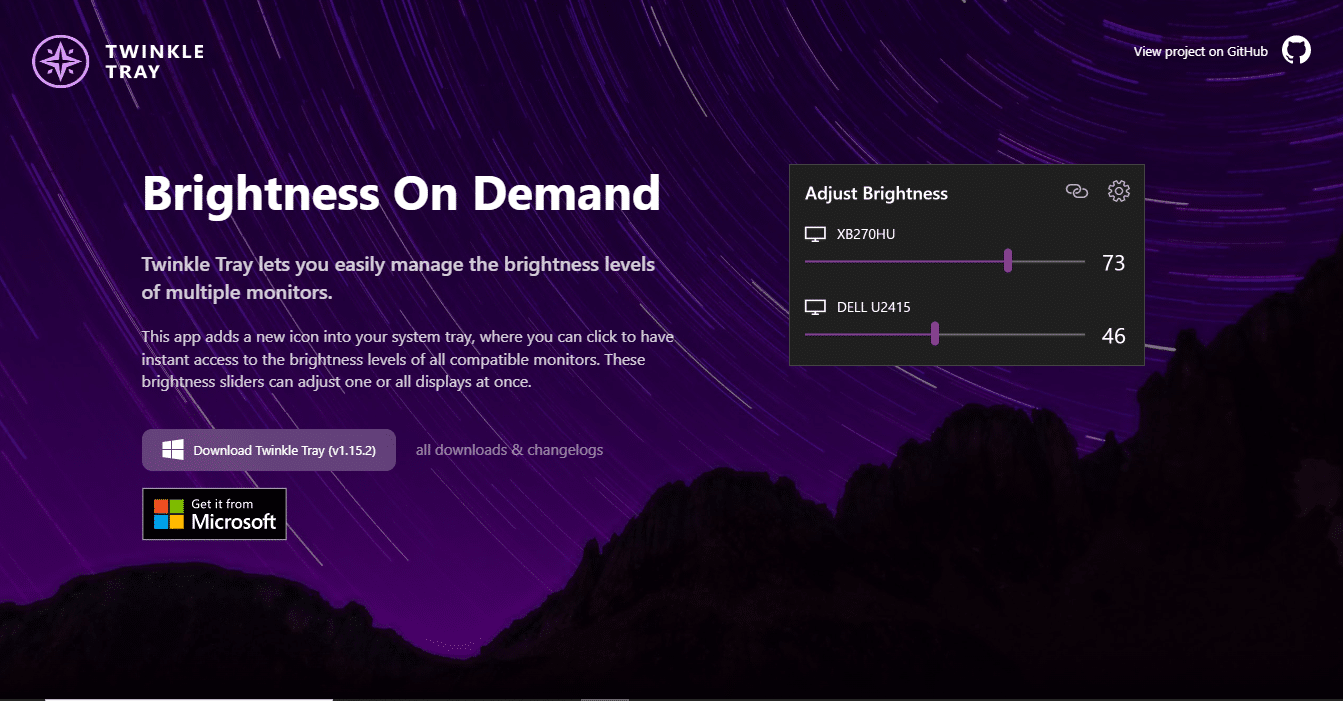
เป็นแอปขนาดเล็กและน้ำหนักเบาที่ทำงานในซิสเต็มเทรย์ (บริเวณใกล้กับนาฬิกาบนทาสก์บาร์ของคุณ) แอพ Twinkle Tray มีตัวควบคุมแถบเลื่อนเพียงปุ่มเดียวที่คุณสามารถใช้เพื่อปรับอุณหภูมิสีของหน้าจอได้ เมื่อคุณเลื่อนแถบเลื่อน อุณหภูมิสีจะเปลี่ยนไป และคุณจะเห็นเอฟเฟกต์บนหน้าจอแบบเรียลไทม์ แอพนี้มาพร้อมกับคุณสมบัติที่ซับซ้อนที่สุดที่ทำให้เป็นหนึ่งในแอพกรองแสงสีน้ำเงินที่ดีที่สุดสำหรับพีซี
- แอปนี้ใช้งานง่ายและไม่มีฟีเจอร์หรือการตั้งค่าที่ซับซ้อนมากมายให้ต้องกังวล
- Twinkle Tray ยังมีตัวเลือก โหมดกลางคืน ที่สามารถใช้เพื่อลดปริมาณแสงสีฟ้าที่ปล่อยออกมาจากหน้าจอ ซึ่งจะเป็นประโยชน์หากคุณใช้คอมพิวเตอร์ในเวลากลางคืน
6. ถนอมสายตา
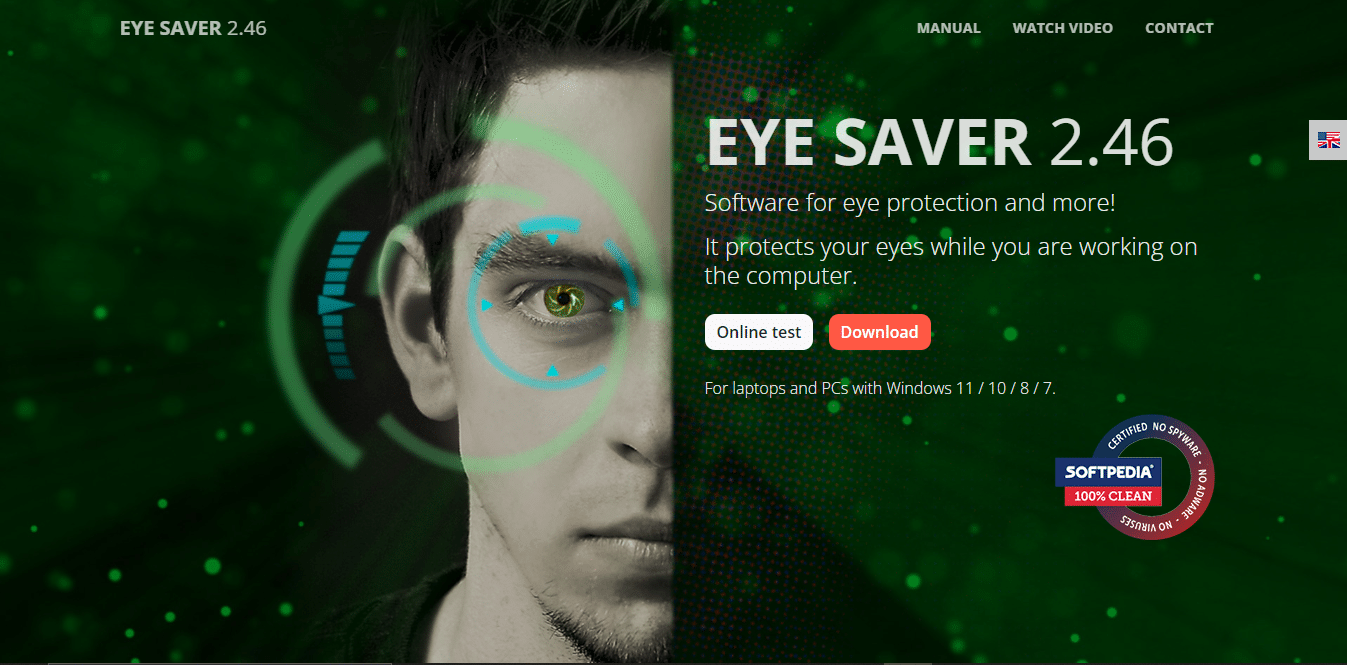
แอป Eye Saver เป็นหนึ่งในตัวกรองแสงสีน้ำเงินที่ดีที่สุดสำหรับคอมพิวเตอร์พีซีที่ใช้ Windows 10 แอปพลิเคชันมาพร้อมกับการปรับแต่งพื้นฐาน เช่น อุณหภูมิสีและความเข้ม แอพมีคุณสมบัติหลักดังต่อไปนี้
- มีคุณสมบัติการทำงานอัตโนมัติที่สามารถตั้งค่าตัวกรองตามเวลาของวันและสถานที่ ใช้ทรัพยากรน้อยลง ด้วยสิ่งนี้ คอมพิวเตอร์หรือแล็ปท็อปของคุณจะไม่ทำงานช้าลงหรือทำให้แบตเตอรี่หมด
- มันใช้งานง่ายมากเพราะมันมีส่วนต่อประสานที่เรียบง่ายและใช้งานง่าย
- ฟรี 100%
อ่านเพิ่มเติม: 22 เครื่องมือค้นหาฟรีที่ดีที่สุดสำหรับ Windows 10
7. แคร์ยูอายส์

CareUEyes เป็นอีกหนึ่งตัวกรองแสงสีน้ำเงินที่ยอดเยี่ยมสำหรับคอมพิวเตอร์พีซีที่ใช้ Windows 7 แอพนี้ยังใช้งานได้กับคอมพิวเตอร์ Windows 10 และ 11 แอปพลิเคชั่นนี้ช่วยให้คุณปรับแต่งสภาพแวดล้อมฟ้าผ่าเพื่อให้ดวงตาของคุณได้พักผ่อน
- เสนอการปรับอัตโนมัติตามเวลาของวัน
- การตั้งค่าที่ปรับแต่งได้สำหรับสภาพแวดล้อมของแสงที่แตกต่างกัน
- รวมถึงการแจ้งเตือนให้หยุดพักและออกกำลังกายดวงตาของคุณ
- ให้ปุ่มลัดสำหรับการสลับที่ง่ายดาย
- ให้คุณปรับความสว่างของหน้าจอ
- สามารถตั้งค่าให้เริ่มต้นโดยอัตโนมัติเมื่อคุณเปิดคอมพิวเตอร์
8. RedshiftGUI
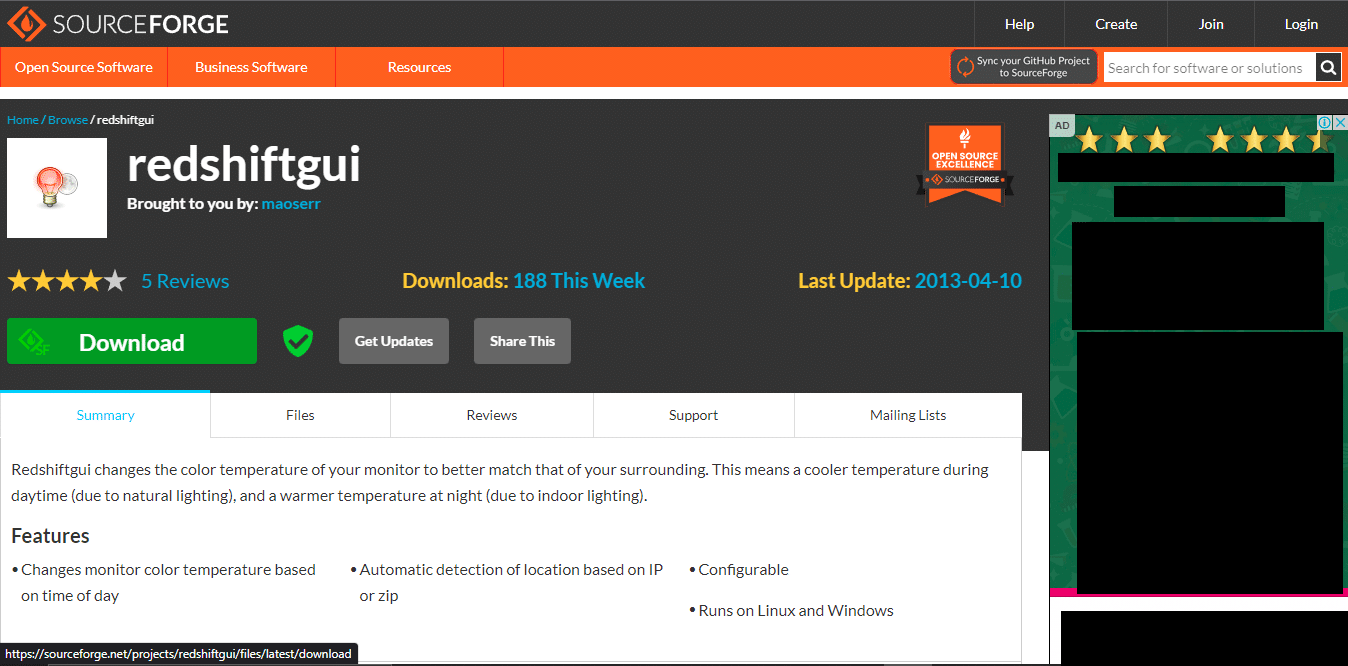
RedShiftGUI เป็นแอปที่ปรับแต่งได้สูงซึ่งมีอุณหภูมิสีและความเข้มของฟิลเตอร์
- สามารถทำให้ตัวกรองทำงานอัตโนมัติตามเวลาและตำแหน่งของคุณ
- เป็นโอเพ่นซอร์สและฟรี คุณสามารถทำทุกอย่างที่คุณต้องการด้วยแอปพลิเคชันนี้โดยแก้ไขโค้ด
- การเป็นโอเพ่นซอร์สทำให้โปร่งใสและน่าเชื่อถือ
อ่านเพิ่มเติม: อีควอไลเซอร์ฟรีที่ดีที่สุด 20 อันดับแรกสำหรับ Windows 10
9. ซันเซ็ทสกรีน
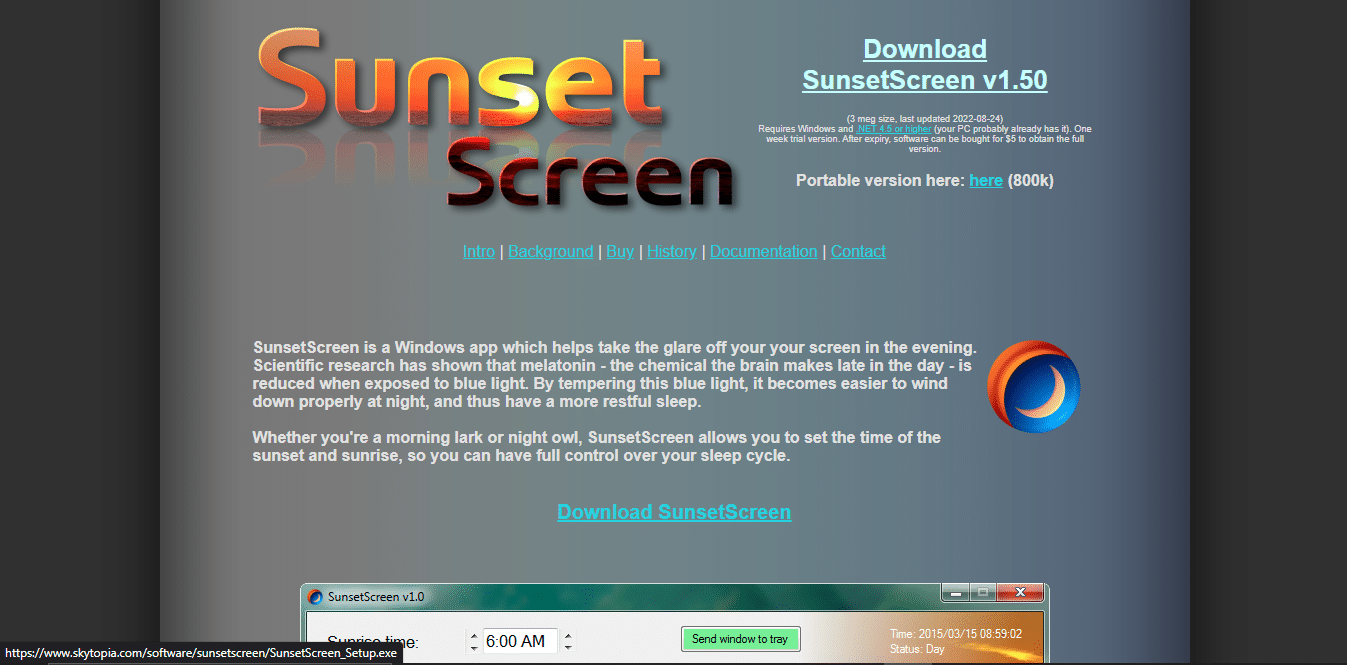
SunsetScreen เป็นแอปที่สามารถปรับแต่งได้อย่างมากด้วยอุณหภูมิสีและความเข้มของฟิลเตอร์ และมาพร้อมกับรายการฟีเจอร์มากมาย
- คุณยังสามารถเลือกเฉดสีแดงหรือส้มที่แน่นอนได้
- นอกจากนี้ยังมีคุณสมบัติการทำงานอัตโนมัติของตัวกรองตามเวลาของวันและสถานที่
- ใช้งานง่าย คุณยังสามารถใช้ปุ่มลัดเพื่อเปลี่ยนตัวกรอง มีขนาดเล็กและใช้ทรัพยากรน้อยลง ดังนั้นคอมพิวเตอร์หรือแล็ปท็อปของคุณจะไม่ทำงานช้าลง
- ฟรี แต่ต้องเสียเงินหากคุณต้องการใช้คุณสมบัติขั้นสูง
10. ปังโก้ไบร์ท
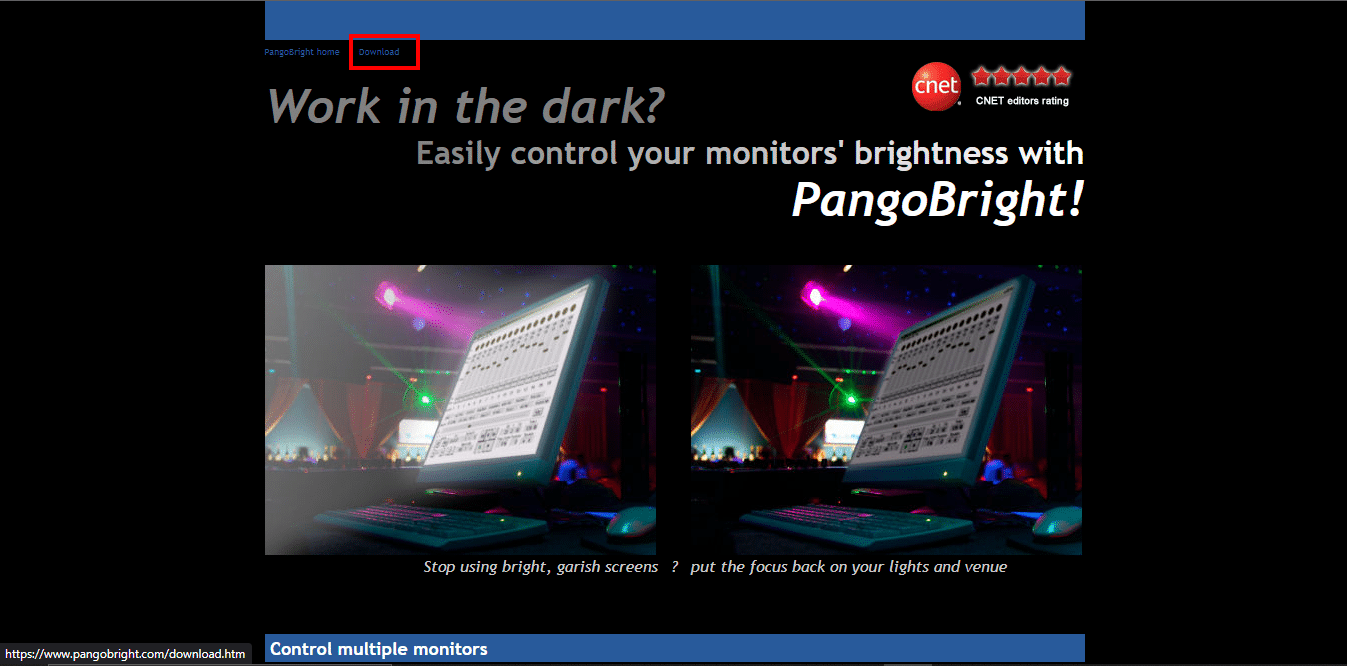
PangoBright เป็นหนึ่งในแอพพลิเคชั่นกรองแสงสีฟ้าที่ดีที่สุดสำหรับคอมพิวเตอร์ Windows แอปพลิเคชั่นนี้ขับเคลื่อนด้วยคุณสมบัติที่มีประโยชน์ที่สุดดังที่กล่าวไว้ที่นี่
- ปรับแต่งได้สูงด้วยอุณหภูมิสีและความเข้มของฟิลเตอร์
- ใช้งานง่าย: อินเทอร์เฟซที่เรียบง่ายและใช้งานง่าย
- สามารถทำงานบนจอภาพหลายจอ
- ฟรีและโอเพ่นซอร์ส คุณสามารถแก้ไขรหัสเพื่อมีส่วนร่วมกับชุมชนหรือการตั้งค่าของคุณ
จะเกิดอะไรขึ้นเมื่อแสงสีฟ้าเข้าสู่ดวงตาของเรา?
แสงสีน้ำเงินจะผ่านเข้ามาทางกระจกตาซึ่งเป็นชั้นที่ชัดเจนของดวงตาของเรา เดินทางต่อไปถึงเลนส์ซึ่งโฟกัสแสงเข้าสู่เรตินาที่ด้านหลังดวงตาของเรา เรตินามีเซลล์พิเศษที่เรียกว่าเซลล์รับแสงซึ่งตอบสนองต่อแสงรวมถึงแสงสีน้ำเงิน เมื่อตัวรับเหล่านี้โดนแสงสีฟ้า ตัวรับแสงชนิดหนึ่งที่เรียกว่า เซลล์ที่มีเมลาโนซินจะถูกกระตุ้น เมื่อเซลล์เหล่านี้ถูกกระตุ้น พวกมันส่งสัญญาณไปยังสมองไม่ให้หลั่งฮอร์โมนการนอนหลับ ซึ่งจะทำให้สมองเชื่อว่ายังเป็นเวลากลางวันอยู่ สิ่งนี้ส่งผลต่อจังหวะ circadian ของเรา
ที่แนะนำ:
- LHR vs Non LHR GPU: การ์ดใดดีที่สุดสำหรับการเล่นเกม?
- แอพจัดการคลิปบอร์ด Mac ที่ดีที่สุด 20 อันดับแรก
- 18 ไฟร์วอลล์ฟรีที่ดีที่สุดสำหรับ Windows
- 29 สกรีนเซฟเวอร์ฟรีที่ดีที่สุดสำหรับ Windows 10
ดังนั้น หากคุณใช้เวลากับคอมพิวเตอร์หรือพีซีเป็นเวลานาน การดูแลดวงตาของคุณด้วยการลดการปล่อยแสงสีฟ้าด้วยความช่วยเหลือของแอปในตัวบนพีซีหรือแอปอื่นๆ เป็นสิ่งสำคัญ การติดตั้งแอพกรองแสงสีฟ้าสำหรับพีซี ดังที่กล่าวไว้ข้างต้นในบทความนี้ สามารถช่วยคุณลดอาการปวดตาและปรับปรุงคุณภาพการนอนหลับได้อย่างมาก เราหวังว่าคำแนะนำนี้จะเป็นประโยชน์ในการค้นหาแอปกรองแสงสีฟ้าที่ดีที่สุดสำหรับพีซีของคุณ ไม่ว่าคุณจะใช้ Windows 7 หรือ Windows 10 หากคุณมีข้อเสนอแนะหรือข้อสงสัยใดๆ โปรดแจ้งให้เราทราบในส่วนความคิดเห็น
